Ak chcete do priestoru pridať text, použite webovú časť text. Potom ho môžete naformátovať a pridať akcie, aby sa text interaktívne.
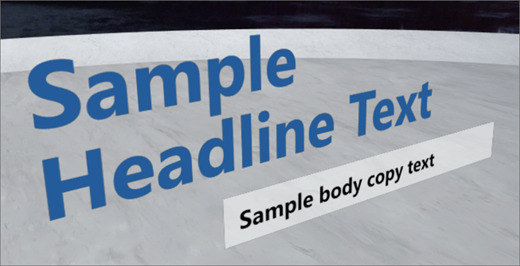
Pridanie a formátovanie textu
-
Ak ešte nie ste v režime úprav, v pravom hornom rohu priestoru vyberte položku Upraviť.
-
Na plátne vyberte ikonu krúžiť + .
-
Na paneli s nástrojmi webovej časti vyberte položku text.
-
Kliknite sem, ak chcete umiestniť webovú časť na ľubovoľné miesto v štruktúre (poschodí).
-
Na table vlastností napravo zadajte text do textového poľa.
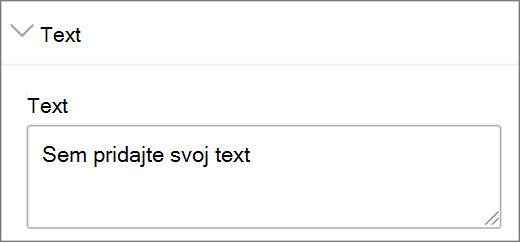
-
Formátovanie textu pomocou hrúbky písma, veľkosti textu, odsadenia,riadkovania a nastavenia vodorovného zarovnania .
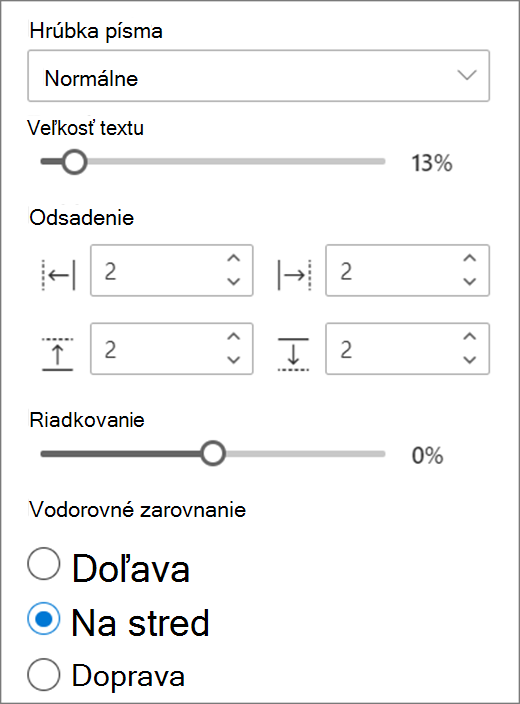
-
Vyberte predvoľby rámu (pozadie textu):
-
Ak chcete vytvoriť pozadie za textom, vyberte položku Zobraziť rám textu.
-
Ak chcete, aby sa textový rám opätovne zmenil na veľkosť, na základe textovej položky vyberte položku zmeniť veľkosť rámu, aby sa zmestil text. Ak chcete manuálne nastaviť výšku a šírku rámu, bez ohľadu na text, nevyberajte ju.
-
V rámci rámu vyberte predvoľby pre polomer rohov rámu, farbu pozadia rámua Zvislé zarovnanie textu.
-
-
Ak chcete, aby sa na stupňoch víťazov zobrazil pod textom, vyberte položku Zobraziť stupne víťazov. Pomocou jazdca výškanapódiu na stupňoch víťazov môžete nastaviť vzdialenosť medzi textom a stupňom víťaza.
-
Po dokončení vyberte položku Uložiť ako koncept alebo, ak chcete, aby boli zmeny viditeľné pre všetkých používateľov, ktorí majú prístup k vášmu priestoru, vyberte položku Publikovať.
Poznámka: Pokyny na zmenu veľkosti a umiestnenie webových častí nájdete v téme Pridanie a používanie webových častí v sharepointovom priestore.
Pridanie akcií do textu
Voliteľne môžete vytvoriť interaktívnu textovú webovú časť pridaním akcií. Zvuk môžete prehrať napríklad vtedy, keď niekto vyberie webovú časť. Akcie sa nastavujú počas úpravy webovej časti a prejavia sa aj po uložení priestoru ako konceptu alebo publikovania.
-
Počas úprav vyberte webovú časť text a potom vyberte ikonu ceruzky . Otvorí sa panel vlastností. Posuňte sa nadol na položku akcie.
-
Vyberte položku pridať akciu.
-
Keď vyberiete webovú časť, vyskytne sa akcia spúšťačaaction .
-
Keď kliknete pravým tlačidlom myši (myšou) alebo dlhým stláčaním (ovládač), zobrazia sa Ďalšie akcie .
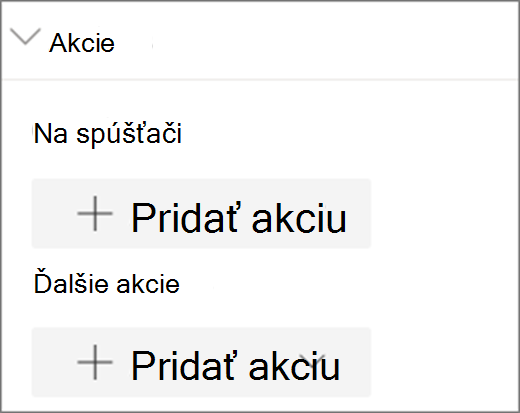
Poznámka: Ak chcete nakonfigurovať Ďalšie akcie, vyberte položku pridať akciua potom vyberte položku ... (tri bodky). Ak chcete zmeniť poradie akcií, presuňte ich do požadovaného poradia.
-
Ak ide o akciu spustiť alebo Ďalšie akcie, vyberte niektorú z týchto možností:
-
Kontrola: webová časť sa približuje.
-
Prepojenie na iné miesto: otvorenie prepojeného priestoru SharePointu.
-
Prehratie zvuku: prehrá priložený zvukový súbor.
-
Prepojenie na stránku alebo položku: Otvorí sa prepojená položka, napríklad stránka SharePointu alebo verejná webová lokalita.
-
-
Ak chcete vyskúšať svoje akcie, vyberte položku Uložiť ako koncept alebo Publikovať.










